

Escrito por Nathan E. Malpass, Última actualización: 3 de mayo de 2018
Detallado analizar el tema de cómo arreglar no sonido en iPad
Es muy raro que se encuentre con un problema de este tipo con el sonido o el parlante de un dispositivo Apple, pero si sucede, no puede llegar a la conclusión de que es el dispositivo el que se ha bloqueado. Debería asegurarse de verificar cada parte posible de la configuración solo porque nunca puede estar demasiado seguro. Habría diferentes instancias o situaciones que el sonido no saldría de su altavoz.
Por un lado, es posible que aún pueda oírlo sonar, pero con las otras aplicaciones no oiría ningún sonido, o podría escuchar el audio solo cuando usa un auricular, o puede que no funcione con su auriculares pero funcionará con un accesorio Bluetooth.
Realmente varía, una cosa es segura que puede llegar a ser bastante frustrante y estresante, especialmente si es el tipo de persona que necesita música para funcionar. No te rindas, todavía hay pasos generales para tratar de arreglar sin sonido en iPad.

Parte 1: Pautas básicas para la resolución de problemas para tratar de solucionar el problema de ausencia de sonido en el iPadParte 2: usar el modo de recuperación en iPad para resolver problemas de sonidoParte 3: The FoneDog-Haciéndote el experto en la reparación de No Sound en iPadGuía de video: efectivamente no repara ningún sonido en el iPadParte 4. Conclusión
Este es el paso a seguir para cualquier tipo de dispositivo que actúe. Todo lo que tienes que hacer es presionar el botón de encendido el tiempo suficiente para apagar tu teléfono. Espere unos minutos y vuelva a encenderlo. En la mayoría de los casos, esto solucionará el problema.
Si esto no funciona, hay algunas cosas que deberías verificar y probar.
Si comprobar que el volumen no es exitoso, intente enchufar los audífonos y ver si puede escuchar algo si no trata de limpiar el área de los altavoces de su iPad para ver si recupera el sonido. Si no es así y aún solo escuchas un sonido cuando usas un auricular, es posible que esté bloqueado en ese modo.
Debería asegurarse de que solo se trate de un fallo de software o si el conector está dañado, de modo que pueda determinar qué mejor solución hay. Le permitiría decidir si necesita realizar una recuperación del sistema o si debería reparar el dispositivo.
Otra cosa que puedes hacer es verificar la configuración. Intente alternar la opción "No molestar" para ver si hay algún cambio y también asegúrese de comprobar cualquier accesorio Bluetooth al que pueda estar conectado y apagarlo. Si esto no funciona, ahora puede ir a la opción "General" en su panel de control, hacer clic en "Restablecer" y luego seleccionar "Restablecer todos los ajustes"
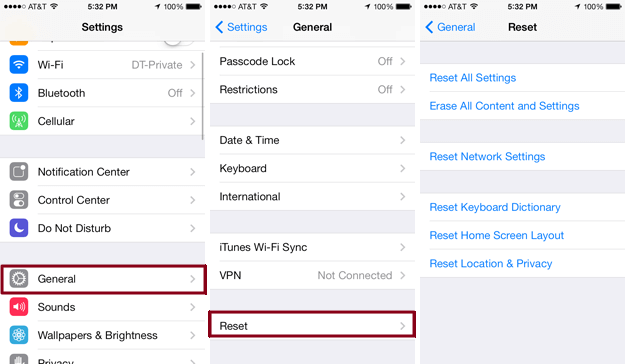
El problema del sonido podría resolverse después de realizar este paso, pero si todo lo demás falla, existen otras opciones para intentar solucionar el problema.
Ahora bien, si estas medidas básicas de solución de problemas no ayudan a resolver el problema de sonido en su iPad, podemos intentar suponer que de alguna manera hay un problema de software que está causando que su iPad no produzca ningún sonido. Si se trata de un mal funcionamiento del software, es posible que deba poner su iPad en modo de recuperación para tratar de obtener una solución sin sonido en el iPad.
Pero ten en cuenta que esto hará que tengas la necesidad de limpiar tu dispositivo, es más como empezar de cero y volver al punto de partida en tu iPad. Lo que significa que habrá una necesidad de borrar todo en su dispositivo, que es básicamente lo que sucede cuando lo pone en modo de recuperación.
Puede ser su último recurso, especialmente si tiene miedo de perder todos sus archivos importantes, esto sucederá si no tiene una copia de seguridad. Pero en el caso, lo haría sería seguro para usted pasar por el proceso.
Estos son los pasos para ingresar al modo de recuperación en su iPad. Lo ideal sería hacer una copia de seguridad de todos los demás archivos en su dispositivo antes de comenzar este proceso para evitar la pérdida de datos.
Paso 1: conecte su iPad a su computadora, espere a que se detecte y luego proceda con el lanzamiento de iTunes
Paso 2: una vez que el dispositivo se ha conectado, realice un reinicio forzado en el iPad
Haga clic y mantenga presionado el botón de suspensión / activación (que se encuentra en la esquina superior derecha de su iPad). Mientras mantiene presionado el botón Suspender / Activar, mantenga presionado el botón Inicio también (ubicado en la parte delantera de su iPad en la parte inferior) mantenga presionados ambos botones hasta que el dispositivo se encienda sin avisar, esto reiniciará su iPad y toma alrededor de 30 segundos para que se inicie por completo
Paso 3: habrá dos opciones disponibles, "Actualizar" y "Restaurar". Elige "Restaurar"
Paso 4: al elegir "Restaurar", puede provocar la pérdida de datos, a menos que, de lo contrario, haya estado atento al hacer una copia de seguridad de sus archivos, entonces no tendrá que preocuparse de realizar este proceso. Este proceso puede tardar unos minutos 15 luego de lo cual su dispositivo se reiniciará automáticamente. Una vez hecho esto, ahora puede configurar su iPad e intentar verificar nuevamente si esto solucionó el problema de sonido en el dispositivo.

Cuando todo lo demás falla y realmente no desea pasar por un proceso que podría hacer que pierda alguno de sus archivos importantes en su iPad solo para solucionar un problema de sonido. Tenemos la herramienta perfecta para ayudarlo a evitar pasar por la agonía de ver todo lo que tiene, ser aniquilado. los FoneDog para la recuperación del sistema iOS garantiza que será más fácil para usted salir de esta rutina que está experimentando con su iPad.
Estos son los sencillos pasos a seguir para utilizar la Recuperación del sistema FoneDog-iOS para tratar de solucionar el problema del sonido en su iPad:
Descargue Fonedog Toolkit en nuestro sitio web oficial.
Una vez que se está ejecutando, en el panel de control del programa, seleccione "Recuperación del sistema iOS" para comenzar. Una vez seleccionado, conecte su iPad a su computadora. Espere a que su dispositivo sea detectado, luego haga clic en "Iniciar".
Descargar libre Descargar libre
Fonedog le indicará que sería necesario descargar el firmware más reciente para su iPad a fin de solucionar el problema que está experimentando con su dispositivo que puede haber sido causado por una anomalía en el sistema operativo.
Simplemente haz clic en "reparación"botón y esperar a que termine. 
FoneDog ejecutará todo el programa y reparará automáticamente su iOS. Solo deja que haga su trabajo y deja tu dispositivo intacto durante este proceso.

La finalización de la reparación puede demorar un par de minutos. Tenga la seguridad de que, incluso con las reparaciones realizadas, todos sus datos importantes todavía están allí en su dispositivo.
Una vez hecho esto, tenga en cuenta que deberá esperar a que su dispositivo se reinicie antes de desconectarlo.
Descargar libre Descargar libre
Después de seguir todos los pasos y llegar a esta última parte del proceso. Ahora puede seguir y verificar si el sonido en su iPad ya está funcionando.
Si todavía le da el mismo problema, entonces ahora podemos considerar que se trata de un problema de hardware. Donde su mejor opción sería llevarlo al centro de servicio Apple más cercano en su área y tener un experto técnico que lo maneje.
La gente también leyó:
Cómo arreglar el sonido del iPad no funciona
iPad está deshabilitado, cómo solucionarlo
Después de seguir todos los pasos y llegar a esta última parte del proceso. Ahora puede seguir y verificar si el sonido en su iPad ya está funcionando. Si todavía le da el mismo problema, entonces ahora podemos considerar que se trata de un problema de hardware.
Donde su mejor opción sería llevarlo al centro de servicio Apple más cercano en su área y tener un experto técnico que lo maneje.
Comentario
Comentario
Recuperación del sistema de iOS
Reparar varios errores del sistema iOS en condiciones normales.
descarga gratuita descarga gratuitaHistorias de personas
/
InteresanteOPACO
/
SIMPLEDificil
Gracias. Aquí tienes tu elección:
Excellent
Comentarios: 4.6 / 5 (Basado en: 107 El número de comentarios)